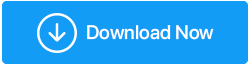วิธีแก้ไขคีย์บอร์ด Lenovo ไม่ทำงาน
เผยแพร่แล้ว: 2023-08-03แป้นพิมพ์ Lenovo มีการใช้กันอย่างแพร่หลายทั้งในบริบทส่วนบุคคลและด้านอาชีพ แต่ก็เหมือนกับเทคโนโลยีอื่นๆ ตรงที่มีแนวโน้มที่จะเกิดปัญหาต่างๆ บ่อยครั้ง และเรามักจะพบว่าตนเองอยู่ในสถานการณ์ที่แป้นพิมพ์ Lenovo ของเราทำงานไม่ถูกต้อง
ปุ่มที่ไม่ตอบสนองหรือไม่ทำงานบนแล็ปท็อป Lenovo เป็นปัญหาทั่วไปสำหรับผู้ใช้หลายคน สิ่งนี้อาจทำให้รุนแรงขึ้นเนื่องจากจะทำให้ประสิทธิภาพการพิมพ์หรือประสิทธิภาพการทำงานโดยรวมลดลง ปัญหาทั่วไปอีกประการหนึ่งคือความไวของแป้นพิมพ์หรือขาดความไว เมื่อพิมพ์ ผู้ใช้มักประสบปัญหาเนื่องจากปุ่มอาจลงทะเบียนอินพุตจำนวนมากหรือไม่ตอบสนองเลย
นอกจากนี้ คีย์บอร์ด Lenovo บางรุ่นยังเป็นที่รู้กันว่ามีปุ่มติดหนึบ ทำให้การพิมพ์ราบรื่นเป็นเรื่องยาก การทำความเข้าใจปัญหาทั่วไปเหล่านี้เป็นสิ่งสำคัญสำหรับการแก้ไขปัญหาและแก้ไขปัญหาแป้นพิมพ์ Lenovo ได้อย่างมีประสิทธิภาพ
| :คำตอบสั้นๆ: หนึ่งในวิธีการทั่วไปที่สุดของแป้นพิมพ์ Lenovo ที่ใช้งานไม่ได้คือทำผ่าน Device Manager สำหรับการนำทางนี้ไปที่ Device Manager > Keyboards > คลิกขวาที่เลือกตัวเลือก Update driver เพื่อติดตั้งไดรเวอร์ล่าสุด |
วิธีแก้ไขเมื่อคีย์บอร์ด Lenovo ไม่ทำงาน:
รายการเนื้อหา
- 1. รีสตาร์ทคอมพิวเตอร์:
- 2. การตรวจสอบความเสียหายทางกายภาพของแป้นพิมพ์ Lenovo:
- 3 ตรวจสอบว่าไดรเวอร์คีย์บอร์ดล้าสมัยหรือไม่และอัปเดต:
- 4. การเปลี่ยนการตั้งค่าคีย์บอร์ดและการตั้งค่าภาษา:
- 5. ทำการคืนค่าระบบเพื่อซ่อมแซมปัญหาคีย์บอร์ด:
- 6. เชื่อมต่อแล็ปท็อปของคุณเข้ากับคีย์บอร์ดไร้สาย
- 7. รีเซ็ต BIOS เพื่อแก้ไขปัญหาแป้นพิมพ์ Lenovo:
- 8. เริ่มโปรแกรมแก้ไขปัญหา Windows:
- 9. ซ่อมแซมหรือเปลี่ยนคีย์บอร์ด Lenovo ของคุณ:
- บทสรุป:
อ่านบทความด้านล่างและดูวิธีแก้ปัญหาที่พบบ่อยที่สุดในการแก้ไขแป้นพิมพ์ไม่ทำงานบนแล็ปท็อป Lenovo:
1. รีสตาร์ทคอมพิวเตอร์:
หนึ่งในวิธีแก้ปัญหาที่พบบ่อยและมีประสิทธิภาพที่สุดสำหรับการแก้ไขปัญหาแป้นพิมพ์ในคอมพิวเตอร์ Lenovo คือการรีสตาร์ทระบบ การรีสตาร์ทคอมพิวเตอร์มักจะสามารถแก้ไขปัญหาเกี่ยวกับซอฟต์แวร์ที่อาจทำให้เกิดปัญหากับแป้นพิมพ์ได้
ขั้นตอนง่ายๆ นี้ช่วยให้ระบบปฏิบัติการสามารถเริ่มต้นใหม่และโหลดไดรเวอร์และส่วนประกอบซอฟต์แวร์ที่จำเป็นทั้งหมดใหม่ ซึ่งอาจพบข้อผิดพลาดหรือข้อผิดพลาด การรีสตาร์ทคอมพิวเตอร์จะเป็นการล้างหน่วยความจำของคอมพิวเตอร์ด้วย ซึ่งสามารถช่วยขจัดปัญหาชั่วคราวที่อาจส่งผลต่อการทำงานของแป้นพิมพ์ได้
ด้วยการรีสตาร์ท Windows ผู้ใช้สามารถให้คอมพิวเตอร์ Lenovo เริ่มต้นใหม่ และอาจกำจัดปัญหาพื้นฐานที่อาจรบกวนการทำงานที่เหมาะสมของแป้นพิมพ์
2. การตรวจสอบความเสียหายทางกายภาพของแป้นพิมพ์ Lenovo:
หากต้องการทราบว่าเหตุใดแป้นพิมพ์ Lenovo ทำงานไม่ถูกต้องหรือปุ่มบางปุ่มไม่ทำงานบนแล็ปท็อป Lenovo ให้มองหาสัญญาณบ่งชี้ฮาร์ดแวร์หรือความเสียหายทางกายภาพบนแป้นพิมพ์ กุญแจร้าว การเชื่อมต่อที่หลวม และของเหลวที่หกเป็นตัวอย่างของความเสียหายทางกายภาพ
ผู้ใช้ควรตรวจสอบแป้นพิมพ์ด้วยสายตาเพื่อดูความเสียหายที่มองเห็นได้ เพื่อระบุอันตรายที่อาจเกิดขึ้นเหล่านี้ พวกเขาควรตรวจสอบเพื่อดูว่ามีปุ่มใดค้างหรือไม่ทำงานเมื่อกด หากพบความเสียหายทางกายภาพจะต้องได้รับการแก้ไขทันที
การทำความสะอาดคีย์บอร์ดโดยการเอาเศษหรือของเหลวที่หกออก การซ่อมแซมหรือเปลี่ยนปุ่มที่เสียหาย หรือแม้แต่การได้รับความช่วยเหลือจากผู้เชี่ยวชาญเพื่อแก้ไขปัญหาฮาร์ดแวร์ที่ซับซ้อนมากขึ้น ก็เป็นส่วนหนึ่งของวิธีนี้ได้
3 ตรวจสอบว่าไดรเวอร์คีย์บอร์ดล้าสมัยหรือไม่และอัปเดต:
อีกทางเลือกหนึ่งสำหรับการซ่อมแซมแป้นพิมพ์ Lenovo ที่เสียหายคือการอัปเดตไดรเวอร์แป้นพิมพ์และแก้ไขปัญหาซอฟต์แวร์ที่อาจทำให้เกิดปัญหา

หากต้องการอัปเดตไดรเวอร์แป้นพิมพ์ ผู้ใช้สามารถไปที่ Device Manager ของคอมพิวเตอร์และขยายหมวดหมู่ "คีย์บอร์ด"
จากนั้นผู้ใช้สามารถคลิกขวาที่ไดรเวอร์คีย์บอร์ดแล้วเลือก "อัปเดตไดรเวอร์" นี่จะค้นหาและติดตั้งไดรเวอร์คีย์บอร์ดล่าสุด
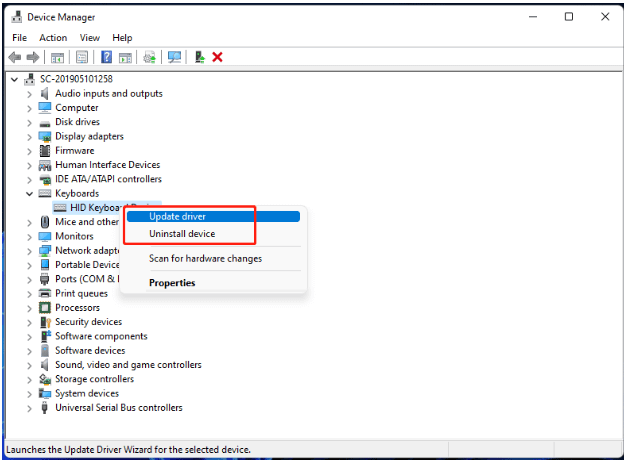
อีกวิธีหนึ่งคือการใช้ซอฟต์แวร์อัพเดตไดรเวอร์ที่ดีที่สุดและอัพเดตไดรเวอร์ได้อย่างราบรื่น Advanced Driver Updater โดย Systweak Software เป็นยูทิลิตี้ตัวอัปเดตไดรเวอร์ที่มีจุดมุ่งหมายเพื่ออัปเดตไดรเวอร์ที่ล้าสมัยด้วยการคลิกเพียงครั้งเดียว มาพร้อมกับอินเทอร์เฟซผู้ใช้ที่ใช้งานง่ายซึ่งทำให้ใช้งานง่ายและแก้ไขปัญหาแป้นพิมพ์แล็ปท็อป Lenovo ที่ไม่ทำงานได้อย่างมีประสิทธิภาพ
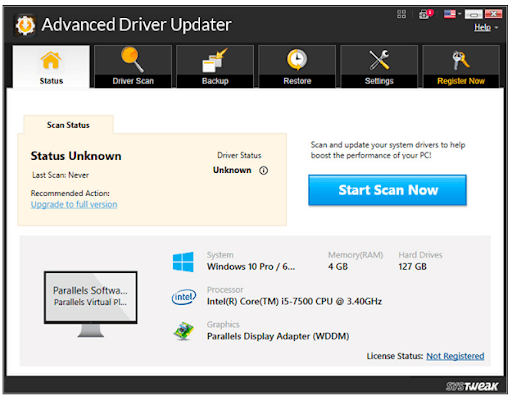
ดาวน์โหลดตัวอัพเดตไดรเวอร์ขั้นสูง
รีวิวฉบับเต็มเกี่ยวกับ Advanced Driver Updater
4. การเปลี่ยนการตั้งค่าคีย์บอร์ดและการตั้งค่าภาษา:
วิธีแก้ไขที่เป็นไปได้อีกประการหนึ่งสำหรับแป้นพิมพ์ Lenovo ที่เสียหายคือการเปลี่ยนการตั้งค่าแป้นพิมพ์และตัวเลือกภาษา บ่อยครั้ง ปัญหาอยู่ที่การตั้งค่าแป้นพิมพ์ ซึ่งอาจมีการเปลี่ยนแปลงโดยไม่ตั้งใจ
การปรับเปลี่ยนการตั้งค่าเหล่านี้ทำให้ผู้ใช้สามารถซ่อมแซมปัญหาเกี่ยวกับแป้นพิมพ์ได้ และมั่นใจได้ว่าแป้นพิมพ์ Lenovo ทำงานได้อย่างถูกต้อง
5. ทำการคืนค่าระบบเพื่อซ่อมแซมปัญหาคีย์บอร์ด:
การคืนค่าระบบเป็นอีกทางเลือกหนึ่งในการแก้ไขแป้นพิมพ์ Thinkpad ที่ไม่ทำงานผิดพลาดบนแล็ปท็อป Windows การคืนค่าระบบทำให้ผู้ใช้สามารถกู้คืนคอมพิวเตอร์ของตนไปสู่สภาพการทำงานก่อนหน้าได้ และมีประโยชน์ในการแก้ไขปัญหาที่เกี่ยวข้องกับซอฟต์แวร์
สิ่งสำคัญคือต้องทราบว่าการคืนค่าระบบอาจส่งผลให้ซอฟต์แวร์ที่ติดตั้งใหม่สูญหายหรือเปลี่ยนแปลงการตั้งค่าระบบ ดังนั้นจึงขอแนะนำให้คุณสำรองข้อมูลและเอกสารสำคัญก่อนที่จะลองใช้แนวทางนี้
6. เชื่อมต่อแล็ปท็อปของคุณเข้ากับคีย์บอร์ดไร้สาย
แม้จะไม่ใช่วิธีแก้ปัญหา แต่การใช้แป้นพิมพ์เสริมทำให้คุณสามารถใช้คอมพิวเตอร์ต่อไปได้ คีย์บอร์ด Bluetooth และคีย์บอร์ดแบบมีสาย USB ส่วนใหญ่ควรใช้งานร่วมกับ Lenovo ของคุณได้
7. รีเซ็ต BIOS เพื่อแก้ไขปัญหาแป้นพิมพ์ Lenovo:
การรีเซ็ต BIOS เป็นอีกวิธีหนึ่งในการแก้ไขปัญหาแผงปุ่มกด Lenovo ที่ไม่ทำงาน ระบบอินพุต/เอาท์พุตพื้นฐาน (BIOS) จัดการการตั้งค่าฮาร์ดแวร์และการกำหนดค่า รวมถึงแป้นพิมพ์ การกำหนดค่า BIOS ไม่ถูกต้องในบางครั้งอาจทำให้แป้นพิมพ์ล้มเหลว ดังนั้น โดยทั่วไปการรีเซ็ต BIOS จะช่วยแก้ไขปัญหาเกี่ยวกับคีย์บอร์ดได้
อ่านเพิ่มเติม: วิธีแก้ไขคีย์แล็ปท็อปไม่ทำงาน
8. เริ่มโปรแกรมแก้ไขปัญหา Windows:
Windows 11 และ 10 มีโซลูชันในตัวสำหรับจัดการกับปัญหาเล็กๆ น้อยๆ หากไม่สามารถแก้ปัญหาคีย์บอร์ดได้ อย่างน้อยก็สามารถช่วยให้คุณมีแนวคิดสำหรับขั้นตอนต่อไปได้
9. ซ่อมแซมหรือเปลี่ยนคีย์บอร์ด Lenovo ของคุณ:
ขอความช่วยเหลือจากมืออาชีพและตัวเลือกการรับประกันสำหรับการซ่อมแป้นพิมพ์ Lenovo
การขอความช่วยเหลือจากผู้เชี่ยวชาญและการค้นคว้าทางเลือกในการรับประกันเป็นมาตรการสำคัญเมื่อต้องต่อสู้กับแป้นพิมพ์ Lenovo ที่ชำรุด
แม้ว่าการพยายามแก้ไขปัญหาด้วยตัวเองอาจช่วยคุณประหยัดเวลาและเงิน แต่ก็อาจส่งผลให้เกิดปัญหายุ่งยากเพิ่มเติมและอาจเกิดความเสียหายต่ออุปกรณ์ได้ วิธีที่ดีที่สุดคือปรึกษาศูนย์บริการ Lenovo ที่ได้รับอนุญาตหรือช่างเทคนิคที่ผ่านการรับรองซึ่งเชี่ยวชาญในการซ่อมแป้นพิมพ์เพื่อให้แน่ใจว่าการแก้ปัญหาจะประสบผลสำเร็จ
นอกจากนี้ หากแป้นพิมพ์ Lenovo ยังอยู่ภายใต้การรับประกันของผู้ผลิตหรือการรับประกันแบบขยาย ก็เป็นความคิดที่ดีที่จะใช้ประโยชน์จากทางเลือกอื่นเหล่านี้
บทสรุป:
หวังว่าโซลูชันที่ให้ไว้ข้างต้นจะช่วยคุณในการแก้ไขปุ่มกด Lenovo ที่ไม่ทำงาน หากคุณมีคำถามใด ๆ โปรดทิ้งไว้ในส่วนความเห็น เราชอบที่จะได้ยินจากคุณ
อ่านต่อไป:
วิธีเปลี่ยนคีย์บอร์ดบน Android
วิธีใช้แป้นพิมพ์บนหน้าจอบน Windows 10
วิธีแก้ไขปัญหา Keyboard Lag ใน Windows 10